word上机操作题(要求、素材、样张)备课讲稿
word 上机操作练习题(可打印修改) (2)
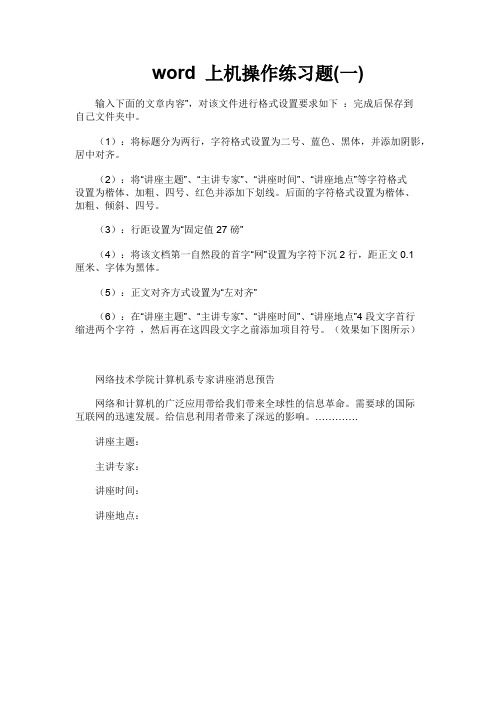
word 上机操作练习题(一)输入下面的文章内容”,对该文件进行格式设置要求如下:完成后保存到自己文件夹中。
(1):将标题分为两行,字符格式设置为二号、蓝色、黑体,并添加阴影,居中对齐。
(2):将“讲座主题”、“主讲专家”、“讲座时间”、“讲座地点”等字符格式设置为楷体、加粗、四号、红色并添加下划线。
后面的字符格式设置为楷体、加粗、倾斜、四号。
(3):行距设置为“固定值27磅”(4):将该文档第一自然段的首字“网”设置为字符下沉2行,距正文0.1厘米、字体为黑体。
(5):正文对齐方式设置为“左对齐”(6):在“讲座主题”、“主讲专家”、“讲座时间”、“讲座地点”4段文字首行缩进两个字符,然后再在这四段文字之前添加项目符号。
(效果如下图所示)网络技术学院计算机系专家讲座消息预告网络和计算机的广泛应用带给我们带来全球性的信息革命。
需要球的国际互联网的迅速发展。
给信息利用者带来了深远的影响。
………….讲座主题:主讲专家:讲座时间:讲座地点:二、效果图word 上机操作练习题(二)(选做几题就行)【例3-11 】:将以下素材按要求排版。
(1)、将标题字体设置为“华文行楷”,字形设置为“常规”,字号设置为“小初”、选定“效果”为“空心字”且居中显示。
(2)、将“陶渊明”的字体设置为“隶书”、字号设置为“小三”,文字右对齐加双曲线边框,线型宽度应用系统默认值显示。
(3)将正文行距设置为25磅。
【素材】:归去宋辞——陶渊明归去来兮!田园将芜胡不归?既自以心为形役,奚惆怅而独悲?悟已往之不谏,知来者之可追;实迷途其未远,觉今是而昨非。
舟摇摇以轻殇,风飘飘而吹衣。
问征夫以前路,恨晨光之熹微。
乃瞻衡宇,栽欣载奔。
童仆欢迎,稚子候门。
三径就荒,松菊犹存。
携幼入室,有酒盈樽。
引壶觞以自酌,眇庭柯以怡颜。
倚南窗以寄傲,审容膝之易安。
园日涉以成趣,门虽设而常关。
策扶老以流憩,时翘首而遐观。
云无心以出岫,鸟倦飞而知还。
暑翳翳以将入,抚孤松而盘桓。
(最新整理)word考试上机操作题
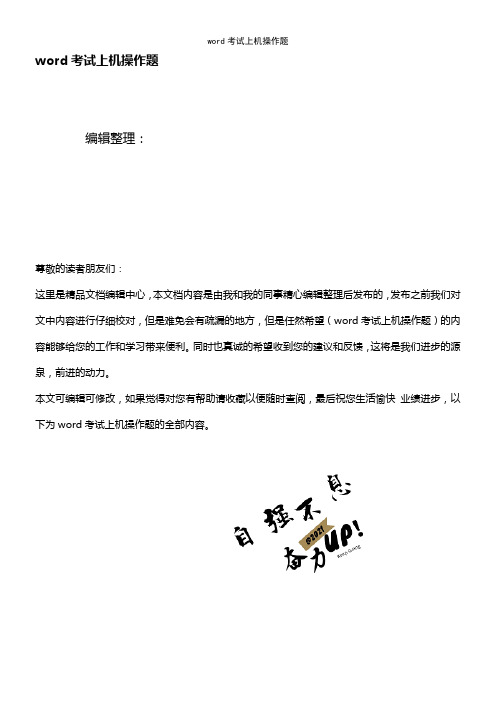
word考试上机操作题编辑整理:尊敬的读者朋友们:这里是精品文档编辑中心,本文档内容是由我和我的同事精心编辑整理后发布的,发布之前我们对文中内容进行仔细校对,但是难免会有疏漏的地方,但是任然希望(word考试上机操作题)的内容能够给您的工作和学习带来便利。
同时也真诚的希望收到您的建议和反馈,这将是我们进步的源泉,前进的动力。
本文可编辑可修改,如果觉得对您有帮助请收藏以便随时查阅,最后祝您生活愉快业绩进步,以下为word考试上机操作题的全部内容。
考试卷Microsoft Office Word (上机部分)注意事项:1、本科分笔试部分和上机部分.总分100分,笔试部分100分。
2、本科上机部分满分100分。
3、新建一个文档操作下列各题。
Word操作题一:(共40分)网络发展面临的挑战1、网络投资近来,网络投资日渐升温,有一种说法认为,目前中国网络热潮已经到来,如果发展符合,“中国有可能做到网络第一”。
但是很多专家认为,网络接入存在瓶颈,内容提供少得可怜,仍然制约着网络的推进与发展,其实真正的赢利方式以及不同运营之间的利益分配比例,都有待于进一步的探讨和实践.2、网络接入热潮原因中国出现网络接入热潮,很大一个原因是由于以太网不像中国电信骨干网或者有线电视网那样受到控制,其接入谁都可以做,而国家目前却没有相应的法律法规来管理。
房地产业的蓬勃发展的兴起以及互联网用户的激增,都为网络市场提供了一个难得的历史机会。
3、Office办公Microsoft Office 首开办公集成软件之先河,深受广大用户的钟爱,至今青睐有加.它将极富特色的应用程序有机地集成到一起,浑然天成,而且更胜一筹.所有这一切归结为最根本的一点:Microsoft Office 使您可以方便地极尽软件所能,集中精力处理事务。
Word操作题二:(共20分)在文档建立如下的表格:1、插入一个8行7列表格。
2、调整行高与列宽:第一行行高为22磅、第4、7行行高为5磅;其余均为35磅。
Word综合上机教案
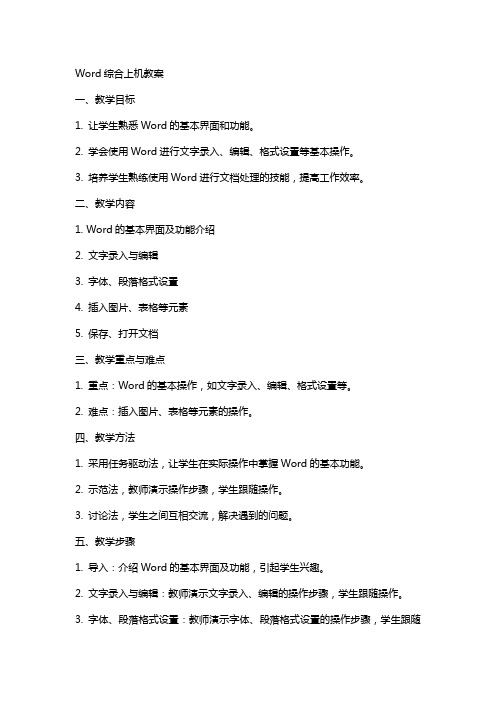
Word综合上机教案一、教学目标1. 让学生熟悉Word的基本界面和功能。
2. 学会使用Word进行文字录入、编辑、格式设置等基本操作。
3. 培养学生熟练使用Word进行文档处理的技能,提高工作效率。
二、教学内容1. Word的基本界面及功能介绍2. 文字录入与编辑3. 字体、段落格式设置4. 插入图片、表格等元素5. 保存、打开文档三、教学重点与难点1. 重点:Word的基本操作,如文字录入、编辑、格式设置等。
2. 难点:插入图片、表格等元素的操作。
四、教学方法1. 采用任务驱动法,让学生在实际操作中掌握Word的基本功能。
2. 示范法,教师演示操作步骤,学生跟随操作。
3. 讨论法,学生之间互相交流,解决遇到的问题。
五、教学步骤1. 导入:介绍Word的基本界面及功能,引起学生兴趣。
2. 文字录入与编辑:教师演示文字录入、编辑的操作步骤,学生跟随操作。
3. 字体、段落格式设置:教师演示字体、段落格式设置的操作步骤,学生跟随操作。
4. 插入图片:教师演示插入图片的操作步骤,学生跟随操作。
5. 插入表格:教师演示插入表格的操作步骤,学生跟随操作。
6. 保存、打开文档:教师演示保存、打开文档的操作步骤,学生跟随操作。
7. 练习:学生自主完成一个简单的Word文档,巩固所学知识。
8. 总结:教师引导学生回顾本节课所学内容,解答学生疑问。
9. 作业:布置一道有关Word操作的作业,让学生课后巩固。
10. 课后反馈:收集学生作业,了解掌握情况,为下一节课做好准备。
六、教学拓展1. 学习使用Word进行页面设置,包括页边距、页眉页脚等。
2. 学习使用Word的撤销和恢复功能,以便于修正错误。
3. 了解Word的快捷键,提高操作效率。
七、实际应用案例1. 案例一:制作一份个人简历,掌握字体、段落格式设置,插入图片等操作。
2. 案例二:制作一份班级名单,学会使用表格进行数据排列。
八、教学评价1. 学生完成课堂练习的情况,考察对Word基本操作的掌握程度。
Word综合上机教案
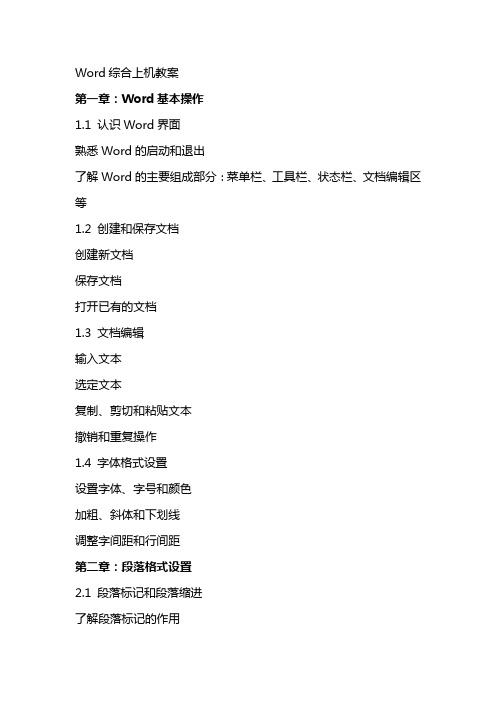
Word综合上机教案第一章:Word基本操作1.1 认识Word界面熟悉Word的启动和退出了解Word的主要组成部分:菜单栏、工具栏、状态栏、文档编辑区等1.2 创建和保存文档创建新文档保存文档打开已有的文档1.3 文档编辑输入文本选定文本复制、剪切和粘贴文本撤销和重复操作1.4 字体格式设置设置字体、字号和颜色加粗、斜体和下划线调整字间距和行间距第二章:段落格式设置2.1 段落标记和段落缩进了解段落标记的作用设置首行缩进、悬挂缩进和左/右缩进2.2 段落间距和行间距设置段落间距设置行间距2.3 列表和项目符号插入无序列表和有序列表设置项目符号和编号第三章:页面设置和打印3.1 页面设置设置纸张大小、方向和边距插入分页符和分节符3.2 页眉页脚设置插入页眉页脚设置页眉页脚的字体和格式3.3 打印文档预览文档设置打印范围和打印选项打印文档第四章:图片和表格4.1 插入和编辑图片插入图片调整图片大小和位置设置图片样式和效果4.2 插入和编辑表格插入表格调整表格大小和位置设置表格样式和边框第五章:文档审阅和共享5.1 拼写和语法检查启动拼写和语法检查修改拼写和语法错误5.2 注释和批注添加注释和批注查看和删除注释和批注5.3 共享文档发送文档创建共享文档协同编辑文档第六章:高级排版技巧6.1 页面颜色和背景设置页面颜色设置水印和背景6.2 分栏和文本框使用分栏功能插入和使用文本框调整文本框大小和位置6.3 插入对象和图表插入对象(如Excel表格)插入图表(如柱状图、折线图)第七章:样式和模板7.1 样式应用使用样式来格式化文本自定义样式应用样式到文档7.2 模板的使用了解模板的概念使用已有的模板创建新文档创建自定义模板第八章:宏和编程功能8.1 宏的录制和使用了解宏的概念录制宏运行宏8.2 VBA编程基础了解VBA编程使用VBA编写简单的脚本运行VBA脚本第九章:文档安全和权限9.1 保护文档使用密码保护文档设置文档权限限制编辑、复制和打印9.2 数字签名和验证插入数字签名验证数字签名9.3 权限管理了解权限管理的作用设置不同的权限级别管理共享文档的权限第十章:备份和恢复文档10.1 自动备份文档设置自动备份恢复备份文档10.2 使用“回收站”了解“回收站”的作用从“回收站”恢复删除的文档10.3 使用“文档恢复”功能了解“文档恢复”功能在文档损坏或丢失时恢复文档重点和难点解析重点环节1:文档编辑区的操作文档编辑区的操作是Word综合上机教案的基石,包括文本的输入、选定、复制、剪切、粘贴等基本操作。
Word综合操作题素材+要求
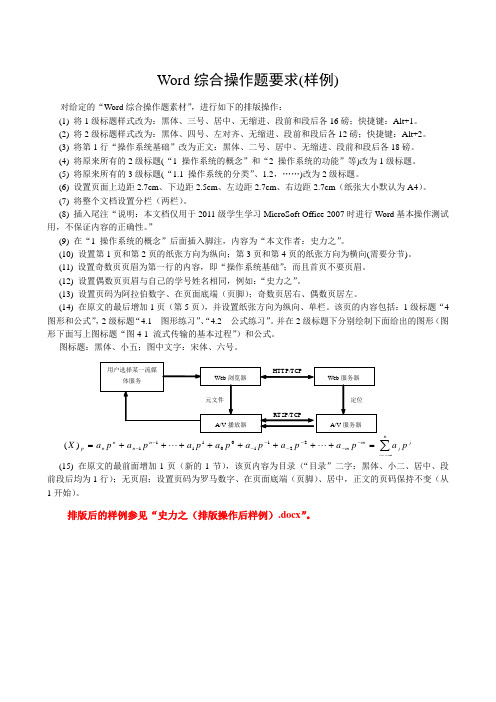
②控制I/O设备与内存(或CPU)间的数据交换。
③为用户提供友好的透明接口,也称I/O设备的无关性(独立性)。它将设备的物理特性和用户分开,用户使用逻辑设备。例如,某台计算机配备了一台激光打印机和一台喷墨打印机,用户在打印时只要选择打印机的逻辑名称,而不用关心将来打印机是如何实现打印的。
Word综合操作题要求(样例)
对给定的“Word综合操作题素材”,进行如下的排版操作:
(1)将1级标题样式改为:黑体、三号、居中、无缩进、段前和段后各16磅;快捷键:Alt+1。
(2)将2级标题样式改为:黑体、四号、左对齐、无缩进、段前和段后各12磅;快捷键:Alt+2。
(3)将第1行“操作系统基础”改为正文:黑体、二号、居中、无缩进、段前和段后各18磅。
(4)将原来所有的2级标题(“1操作系统的概念”和“2操作系统的功能”等)改为1级标题。
(5)将原来所有的3级标题(“1.1操作系统的分类”、1.2,……)改为2级标题。
(6)设置页面上边距2.7cm、下边距2.5cm、左边距2.7cm、右边距2.7cm(纸张大小默认为A4)。
(7)将整个文档设置分栏(两栏)。
Windows XP是Microsoft公司于2001年推出的,主要有4个版本:面向家庭使用的Windows XP HomeEdition、面向企业的扩展专业版Windows XP Professional、增强了多媒体应用的Windows XP Media Center以及增加了手写输入功能的Windows XP Tablet PC,其中XP Professional使用最广泛。Windows XP的特点和新功能主要有:
④实现设备缓冲管理。I/O设备、内存、CPU之间速度的差异非常大,引入缓冲技术可以缓和速度不匹配的问题,提高它们之间操作的并行能力,进而提高CPU及设备的利用率。
WORD上机操作试题
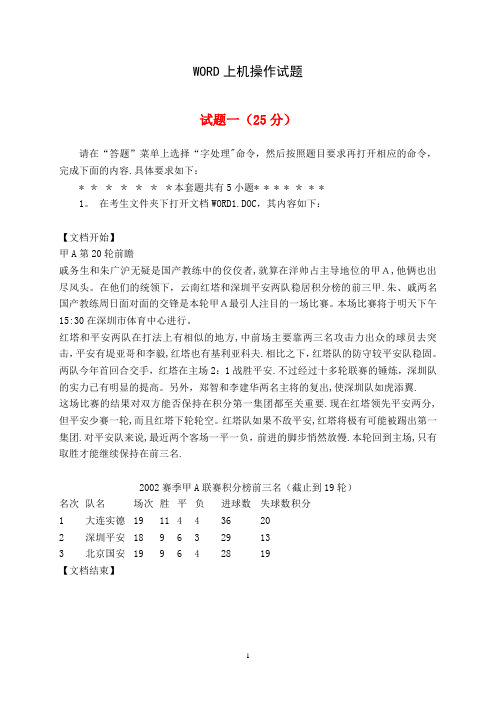
WORD上机操作试题试题一(25分)请在“答题”菜单上选择“字处理"命令,然后按照题目要求再打开相应的命令,完成下面的内容.具体要求如下:* ******本套题共有5小题* * * * * * *1。
在考生文件夹下打开文档WORD1.DOC,其内容如下:【文档开始】甲A第20轮前瞻戚务生和朱广沪无疑是国产教练中的佼佼者,就算在洋帅占主导地位的甲A,他俩也出尽风头。
在他们的统领下,云南红塔和深圳平安两队稳居积分榜的前三甲.朱、戚两名国产教练周日面对面的交锋是本轮甲A最引人注目的一场比赛。
本场比赛将于明天下午15:30在深圳市体育中心进行。
红塔和平安两队在打法上有相似的地方,中前场主要靠两三名攻击力出众的球员去突击,平安有堤亚哥和李毅,红塔也有基利亚科夫.相比之下,红塔队的防守较平安队稳固。
两队今年首回合交手,红塔在主场2:1战胜平安.不过经过十多轮联赛的锤炼,深圳队的实力已有明显的提高。
另外,郑智和李建华两名主将的复出,使深圳队如虎添翼.这场比赛的结果对双方能否保持在积分第一集团都至关重要.现在红塔领先平安两分,但平安少赛一轮,而且红塔下轮轮空。
红塔队如果不敌平安,红塔将极有可能被踢出第一集团.对平安队来说,最近两个客场一平一负,前进的脚步悄然放慢.本轮回到主场,只有取胜才能继续保持在前三名.2002赛季甲A联赛积分榜前三名(截止到19轮)名次队名场次胜平负进球数失球数积分1 大连实德19 11 4 4 36 202 深圳平安18 9 63 29 133 北京国安19 9 64 28 19【文档结束】按要求完成以下操作并原名保存:(1)将标题段文字(“甲A第20轮前瞻”)设置为三号、红色、仿宋_GB2312(西文使用中文字体)、居中、加蓝色方框,段后间距0。
5行. (6分,设置对一个得1分)(2)将正文各段(“戚务生……前三名.”)设置为悬挂缩进2字符,左右各缩进1字符,行距为1。
1倍行距。
Word上机 考试试题及答案
Word上机考试试题及答案题目一:1. 在Word中如何进行文字的加粗操作?2. 如何设置页面边距?3. 如何插入页眉和页脚?4. 如何插入表格并进行基本的表格操作?5. 如何进行文本的复制和粘贴操作?答案一:1. 在Word中进行文字的加粗操作,可以使用两种方式:a. 首先选中需要加粗的文字,然后点击工具栏上的“加粗”按钮。
b. 可以使用快捷键Ctrl + B,选中文字后按下这个快捷键即可实现加粗。
2. 设置页面边距的步骤如下:a. 点击页面布局(或页面设计)选项卡,在页面设置组下点击“边距”按钮。
b. 在弹出的页面边距设置对话框中,可以设置上、下、左、右四个方向的边距数值,也可以选择预设的边距样式。
3. 插入页眉和页脚的方法如下所示:a. 点击插入选项卡,在页眉和页脚组下点击“页眉”或“页脚”按钮。
b. 在下拉菜单中选择想要插入的页眉或页脚样式,或者选择“编辑页眉”或“编辑页脚”来自定义页眉或页脚内容。
4. 插入表格并进行基本的表格操作的步骤如下:a. 点击插入选项卡,在表格组下点击“表格”按钮。
b. 在下拉菜单中选择需要插入的表格行列数,鼠标左键点击即可插入表格。
c. 对于已插入的表格,可以使用鼠标拖动表格调整大小,或者使用表格工具栏对表格进行格式化和编辑。
5. 进行文本的复制和粘贴操作,可以使用以下方法:a. 选中需要复制的文本,然后使用快捷键Ctrl + C来复制。
b. 将光标移动到需要粘贴的位置,使用快捷键Ctrl + V来粘贴已复制的文本。
c. 可以使用鼠标右键点击选中的文本,选择“复制”或“粘贴”选项。
题目二:1. 如何调整文字行间距?2. 如何给文字添加下划线?3. 如何更改页面的纸张大小和方向?4. 如何在Word中插入图片?5. 如何设置段落的缩进和对齐方式?答案二:1. 调整文字行间距的步骤如下:a. 选中需要调整行间距的文字。
b. 点击“段落”选项卡,在行间距组中的“行间距选项”中输入自定义行间距的数值,或者选择预设的行间距样式。
word操作题讲座
word操作题讲座Word考试大纲要求的技术知识点1、在规定位置处输入文字(ctrl//shift)2、设置字体、字号、颜色、字型(如加粗、倾斜、加下划线等)3、文字的对齐方式设置(如左对齐、居中、右对齐)4、编号的插入与设置5、页码的插入与设置6、删除指定的文字(回车键backspace)7、批注的添加、修订:突出显示8、着重号的添加及颜色设置9、文字和标点符号的更改10、文字的特殊效果设置11、文章段落设置,如首行缩进2个字符、段前和段后间距12、段落中首字下沉设置(如下沉字体、下沉行数、颜色等)13、查找与替换,如文字和标点符号的替换14、文字的边框设置15、数学公式的输入16、表格的插入17、文字的底纹颜色设置18、页眉和页脚19、分栏20、特殊符号的插入:如①②③④21、字符的间距设置22、Word保存为网页格式23、表格格式的套用24、行和列的删除25、图片设置成灰度图26、页面设置27、图片的水印设置以上Word 操作题考试大纲内容技术方法介绍如下1、在规定位置处输入文字/注意输入法切换的办法:ctrl+shift,直接在所指定的位置输入.2、设置字体、字号、颜色、字型(如加粗、倾斜、加下划线等)、字符的间距设置/格式——字体3、文字的对齐方式设置(如左对齐、居中、右对齐)/工具栏上左对齐、居中、右对齐按钮4、编号的插入与设置/格式——项目符合和编号5、页码的插入与设置、页眉和页脚/插入/页码 / 视图/页眉页脚6、删除指定的文字/回车键backspace7、批注的添加/插入/批注8、着重号的添加/格式/字体9、文字和标点符号的更改10、文字的特殊效果设置/格式/字体11、文章段落设置/首行缩进2个字符、段前和段后间距/格式/段落12、段落中首字下沉设置(如下沉字体、下沉行数、颜色等)/格式——首字下沉13、查找与替换,如文字和标点符号的替换/ 编辑/替换14、文字的边框设置、底纹颜色设置/格式/ 边框和底纹15、数学公式的输入/ 插入/ 对象/ 公式3.0(office要选择安装)16、修订/工具/ 修订17、表格的插入/ 表格——插入——表格18、表格格式的套用/ 表格/ 表格自动套用格式19、分栏/ 格式——分栏20、特殊符号的插入:如①②③④/插入/ 特殊符号插入/ 符号21、Word保存为网页格式/ 文件/ 另存为网页22、图片设置成灰度图、水印/ 右击图片/ 设置图片格式23、页面设置/ 文件/ 页面设置24、拼写及语法检查、自动更正/ 工具/ 拼写和语法注意:1、进入该类题,计算机会自动启动应用程序。
word考试上机操作题「附操作步骤」
word考试上机操作题「附操作步骤」word考试上机操作题「附操作步骤」一、要求:新建一个书法字帖(字帖中加入“白”和“百”两个字)。
【考点】:创建书法贴【操作步骤】:1、左键点“Office 按钮”,选择“新建”→双击“书法字帖”→点击“白”字→选择“添加”;2、点击“百”字,选择“添加”→“关闭”。
操作完成二、要求:打开“新版职称科目”文件,该文件有数字签名,请删除该签名。
【考点】:数字签名【操作步骤】:1、左键点“Office 按钮”,选择“打开”或者按“Ctrl+O”键;2、左键点“新版职称科目”或者双击“新版职称科目”→“打开”;3、左键点“Office 按钮”,选择“准备”下的'“查看签名”→在“签名”下,右键点击选择“智考优品”→“删除签名”→“是”→“确定”。
操作完成三、要求:请设置保存文档默认格式为Word97-2003文档(*.doc),再设置“跨文档粘贴”时默认粘贴选项为“仅保留文本”。
【考点】:Word选项【操作步骤】:1、左键点“Office 按钮”,选择“Word选项”→“保存”→在“将文件保存为格式”下拉框,选择“Word97-2003文档(*.doc)”;2、左键点“高级”→在“剪切、复制和粘贴”下的“跨文档粘贴”下拉框,选择“仅保留文本”→“确定”。
操作完成四、要求:将Word自动更正选项中"重大"修改为"重本",原来对应的内容不变。
【考点】:自动更正【操作步骤】:1、左键点“Office 按钮”,选择“Word选项”→“校对”→在“自动更正选项”下,选择“自动更正选项”→在“替换”文本框输入“重大”→“删除”;2、将“替换”文本框内容改为“重本”→“添加”→“确定”→“确定”。
操作完成。
第1套--上机操作试题教学文案
第1套--上机操作试题教学文案第1套上机操作试题一、字处理请在“答题”菜单中选择相应的命令,并按照题目要求完成下面的操作。
注意:以下的文件必须保存在考生文件夹下。
1.按下列要求进行页面设置:纸张大小16开,对称页边距,上边距2.5厘米、下边距2厘米,内侧边距2.5厘米、外侧边距2厘米,装订线1厘米,页脚距边界1.0厘米。
2.书稿中包含三个级别的标题,分别用“(一级标题)”“(二级标题)”“(三级标题)”字样标出。
按下列要求对书稿应用样式、多级列表及样式格式进行相应修改。
内容样式格式多级列表所有用“(一级标题)”标识的段落标题1小二号字、黑体、不加粗,段前1.5 行、段后1 行,行距最小值12 磅,居中第1 章、第2章、……、第n章所有用“(二级标题)”标识的段落标题2小三号字、黑体、不加粗,段前1 行、段后6 磅,行距最小值12 磅1-1 、1-2 、2-1 、2-2、……、n-1、n-2所有用“(三级标题)”标识的段落标题3小四号字、宋体、加粗,段前12 磅、段后6 磅,行距最小值12 磅1-1-1、1-1-2、……、n-1-1、n-1-2,且与二级标题缩进位置相同除上述三个级别标题外的所有正文(不含图表及题注)正文首行缩进2 字符、1.25 倍行距、段后6 磅、两端对齐3.样式应用结束后,将书稿中各级标题文字后面括号中的提示文字及括号“(一级标题)”“(二级标题)”“(三级标题)”全部删除。
4.书稿中有若干表格及图片,分别在表格上方和图片下方的说明文字左侧添加形如“表1-1”“表2-1”“图1-1”“图2-1”的题注,其中连字符“-”前面的数字代表章号、“-”后面的数字代表图表的序号,各章节图和表分别连续编号。
添加完毕,将样式“题注”的格式修改为仿宋、小五号字、居中。
5.在书稿中用红色标出的文字的适当位置,为前两个表格和前三个图片设置自动引用其题注号。
为第2张表格“表1-2好朋友财务软件版本及功能简表”套用一个合适的表格样式,证表格第1行在跨页时能够自动重复且表格上方的题注与表格总在一页上。
- 1、下载文档前请自行甄别文档内容的完整性,平台不提供额外的编辑、内容补充、找答案等附加服务。
- 2、"仅部分预览"的文档,不可在线预览部分如存在完整性等问题,可反馈申请退款(可完整预览的文档不适用该条件!)。
- 3、如文档侵犯您的权益,请联系客服反馈,我们会尽快为您处理(人工客服工作时间:9:00-18:30)。
9•插入数学公式:
2
ax bx c
b
2a
样张:
精品文档
灵感
见St易*时.
盘也JlM克#■*总?■ .fc se-Jt- * "t
检工* 列亠斗h •<A-itft sfr+T**■ . f+ j- -s- 4*- «>.
• ■ljL鼻世乖4t肚的上*jf也*JLK義牛
電七歩€豊闻JIH蚩星¥•
也碍*裡斗・t1X<・*・■
精品文档
请对下文进行下列操作。完成操作后,请保存文档,并关闭WORD
1.将正文设置为华文行楷、小四、段前段后间距设置为“0.5行”。
2.请将第1段“有个朋友说他最...完全是信赖。”的首字下沉2行,距正文0.5厘米,字 符间距缩放比例设置为“150%”。
3.请将第2段、第3段的首行缩进为2个字符。
4.添加页眉:心灵鸡汤第1页
添加页脚: 现代型奇数型
5.插入标题艺术字“灵感”,艺术字样式为:填充-橙色,强调文字颜色6,内部阴影。
形状样式为:细微效果,蓝色,强调颜色1,艺术字的环绕方式为穿越型。
6.将最后一段“助人为乐”添加蓝色边框、填充黄色底纹。
7.插入一张3行8列的表,并套用样式为“浅色列表强调颜色3”,如样张所示。
有个朋友说他最近的开心事有两桩。 一次是过马路时, 有个老太太微笑着伸出手, 要求他带 她过去。当时街上的行人不少, 老太太独看中了他,伸手给他的姿势也是很优雅的,脸向上 仰着,完全是信赖。
*i・霊丄出里■乜申«!..*
曲丈亀雹K百入出XU
ax2+ &r + e = 0
另一次也是走在马路上,—个小男孩东张西望地不专心走路,一步跨前,手拉着他的胳膊, 大概把他当做了自己的爸,走了好几步路抬头一看,呀!是个陌生大个子,便红着脸飞快跑
了。
做好事做得相当有美感。有趣的插曲就在你不意之中发生了,朋友开心大概就是因为人乐、 他也乐,美丽的情境犹如—段小提琴独奏。
助人为乐!
精品文档
